So erstellen Sie eine glänzende Weihnachtskugel in Illustrator
Hallo Freunde! Die Weihnachtszeit steht vor der Tür und wir alle wissen, dass Designer eine großartige Zeit sind, hart zu arbeiten und etwas mehr Geld zu verdienen. Da eine Überlastung der Arbeit ein häufiges Problem ist, muss der Erstellungsprozess beschleunigt werden. Wir sind hier um zu helfen.
Heute bringen wir euch zu ein schnelles und einfaches Tutorial, um einen hübsch aussehenden Weihnachtskugeln zu machen Einige von Ihnen auch als Weihnachtskugelverzierungen bekannt.
Am Ende des Tutorials erfahren Sie, wie Sie den schönen, glänzenden Effekt erzeugen, den Sie auf 3D-Illustrationen von Metallkugeln sehen. Für dieses Tutorial verwenden wir Adobe Illustrator CS5.Laden Sie die kostenlose Vektordatei mit 6 schönen Verzierungen herunter, einschließlich der, die wir erstellt haben.
Lass uns anfangen.
Schritt 1 - Form und Verlauf
Mit dem Elipse-Werkzeug, einen Kreis machen. Verwenden Sie die Umschalttaste, um die Runde zu halten.

Verwenden Sie die Farbverlaufswerkzeug den Kreis füllen Machen Sie einen radialen Verlauf in der Form, wie im Bild gezeigt.
In diesem Fall haben wir einen roten Farbverlauf erstellt, sodass Sie das klassische Rot verwenden können (100 Magenta und 100 gelb in CMYK). Im Bild sehen Sie, dass der Mittelpunkt des Verlaufs nicht in der Mitte des Balls liegt, sondern etwas nach rechts oben. Das dunklere Rot geht nach links und nach unten, um einen Schatten zu simulieren.
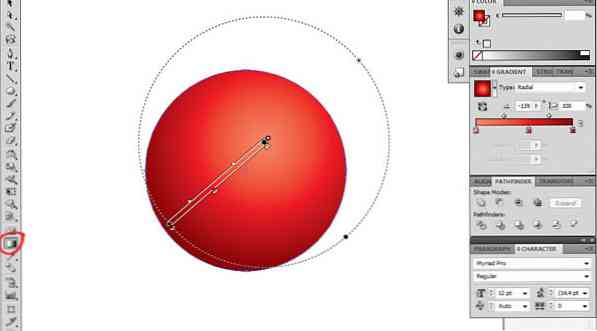
Schritt 2 - Hinzufügen von Licht und Schatten
Kopieren der Kreis (Strg / Befehlstaste + C) und Einfügen es zurück (Strg / Befehl + B) zweimal, Wir haben also 3 Kreise überlappt.
Wählen Sie diejenige aus, die sich oben befindet, und legen Sie sie nach links und links wie im Bild gezeigt.
Jetzt mit dem Shift-Taste gedrückt, wir Wählen Sie beide Kreise aus und wir gehen zum Pfadfinder-Tool und wählen Sie minus vorne.
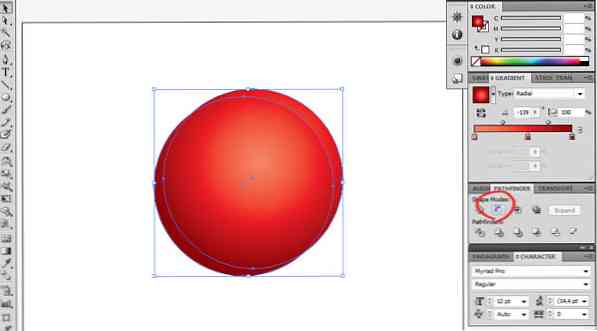
Füllen Sie die resultierende Form mit Weiß.
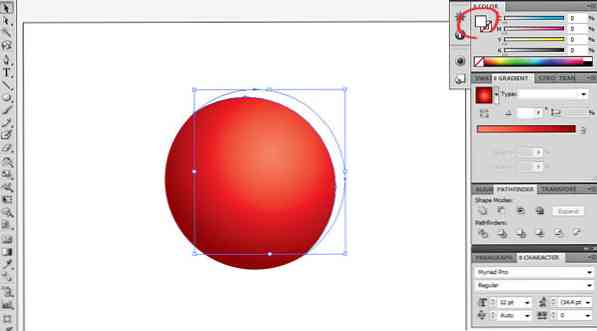
Sie erhalten einen umgekehrten Mond, den wir verwenden werden, um der Kugel einen reflektierten Leuchteffekt hinzuzufügen. Verändern Sie die Größe und verschieben Sie die Form, bis sie dem Bild unten entspricht.
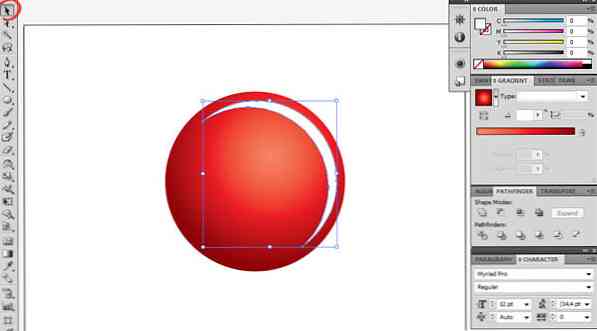
Dann geh zu Effekt> Unschärfe> Gaußsche Unschärfe, und finde das Richtige Radius verwischen mit dem du glücklich bist.
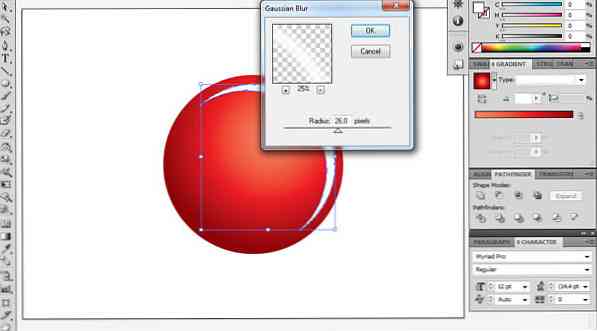
Nachdem Transparenz hinzufügen Zur Form sollten 50% den Trick tun.
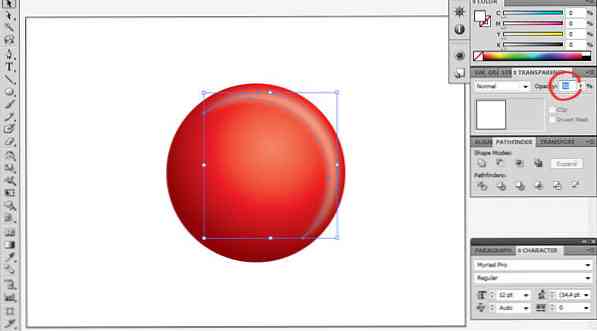
Erstellen Sie nun eine Kopie des Halbmondes (Strg / Befehlstaste + C, Strg / Befehlstaste + V) und verwenden Sie die Werkzeug reflektieren um es zu reflektieren horizontal und vertikal (so dass es gegenüber dem ersten Halbmond liegt).
Dann Ändern Sie die Farbe bis C = 0, M = 100, Y = 100, K = 100. Da wir uns auf einem roten Hintergrund befinden, verwenden wir nicht nur Schwarz.
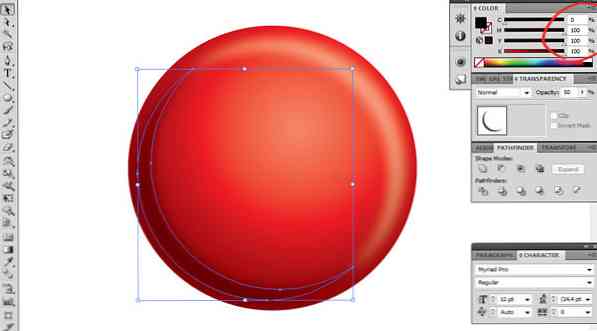
Verwenden Sie die Tastenkombination Strg + 2, um beide Halbmondformen zu blockieren, sodass Sie den unteren Kreis problemlos auswählen können. Kopieren und fügen Sie sie wieder ein (Strg + Strg + B) und verschieben Sie sie wie im Bild gezeigt.
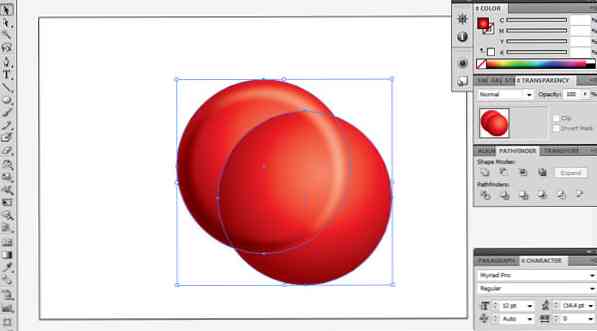
Wieder werden wir die verwenden Pathfinder> Minus Front. Dann Fülle es mit Weiß und 25% Transparenz. Danach verkleinern. Dies verleiht der Kugel einen schönen Glanzeffekt.
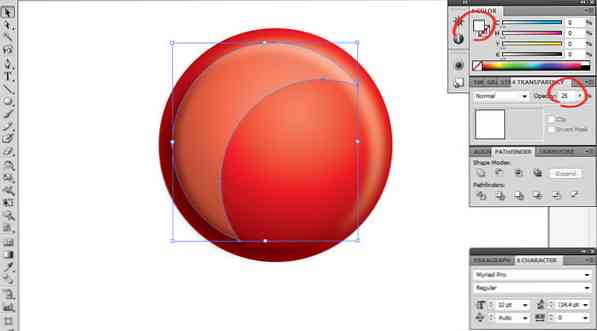
Schritt 3 - Die Metalloberseite
Lassen Sie uns den obersten Kleiderbügel erstellen. Verwenden Sie die abgerundetes Rechteckwerkzeug und fülle es mit einem linearer Gradient von 3 Grau und 1 Weiß. Verwalten Sie den Farbverlauf, um einen metallischen Look zu erzielen.
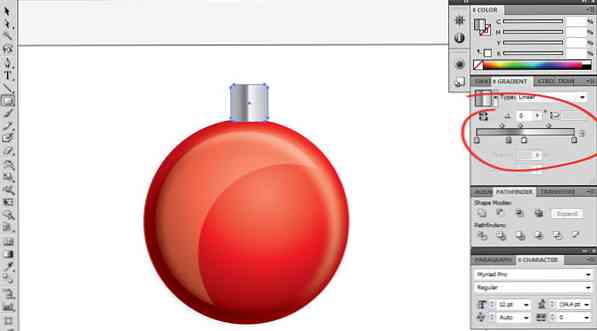
Danach neigen wir diese Form.
Verwenden Sie die Werkzeug "Frei transformieren" (E), Klicken Sie auf die Ecke und halten Sie sie gedrückt Drücken Sie Strg / Befehlstaste + Umschalttaste + Alt und geben Sie die gewünschte Form ein (Sie können auch die Höhe verringern).

Machen Sie dann einen Kreis oben, kopieren Sie ihn und fügen Sie ihn wieder ein (Strg / Befehl + Strg + Befehl + B).
Dann mit beiden ausgewählten gehen Sie zu Pfadfinder und wählen Sie Ausschließen. Auf diese Weise beschneiden wir den Kreis und haben ein "Rad" wie auf dem Bild gezeigt.

Schritt 4 - Die Dekoration
Um der Kugel den letzten Schliff zu geben, können Sie hinzufügen Sterne, Schneeflocken, Linien, Kreise, usw. In diesem Fall haben wir 3 Zeilen erstellt, aber unter diesem Link können Sie das fertige Artwork und andere Beispiele herunterladen.
Um die drei Zeilen hinzuzufügen, verwenden Sie die Rechteckwerkzeug und Zeichne drei Rechtecke, mach eine Gruppe (Strg / Befehl + G) mit ihnen und wir Machen Sie einen Farbverlauf in hellbraun so sieht es golden aus.
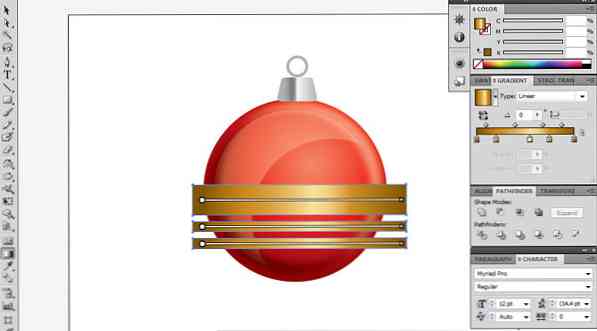
Dann Kopieren und Einfügen zurück der große Kreis wieder und bring es nach vorne. Wählen Sie die Rechtecke und den kopierten Kreis aus, und wir erstellen eine Schnittmaske (Strg / Befehl + 7). Dadurch werden die Linien so beschnitten, dass sie in den Kreis passen.
Wählen Sie nun den Kreis und die Rechtecke und aus Bring sie zurück (Rechtsklick> Anordnen nach hinten bringen).

Und das ist es. Wir hoffen sehr, dass Sie dieses Tutorial genossen haben und freuen uns auf Ihre Weihnachtskugeln. Vielen Dank für Ihre Zeit. Kommentare werden begrüßt.
Klicken Sie hier, um diesen kostenlosen Vektor und 5 weitere Weihnachtskugeln herunterzuladen.
Anmerkung des Herausgebers: Dieser Beitrag wird von geschrieben Sebastian Bartaburu für Hongkiat.com. Sebastian ist ein begeisterter Designer, Illustrator und Maler aus Uruguay. Zusammen mit Leo startete er VectorOpenStock.com, eine Vektorseite mit exklusiven Vektor-Werbegeschenken. Er arbeitet gerne an Ölgemälden und tanzt den Tango.




